Win8.1局域网打开IE浏览器很久网页才显示怎么办?下面 网小编给大家分享一篇Win8.1局域网打开IE浏览器很久网页才显示的解决方法,希望可以给大家一些帮助或建议。
具体方法如下:
1、打开“Internet 选项”(打开IE浏览器“Internet选项”窗口的方法),切换到“连接”选项卡;
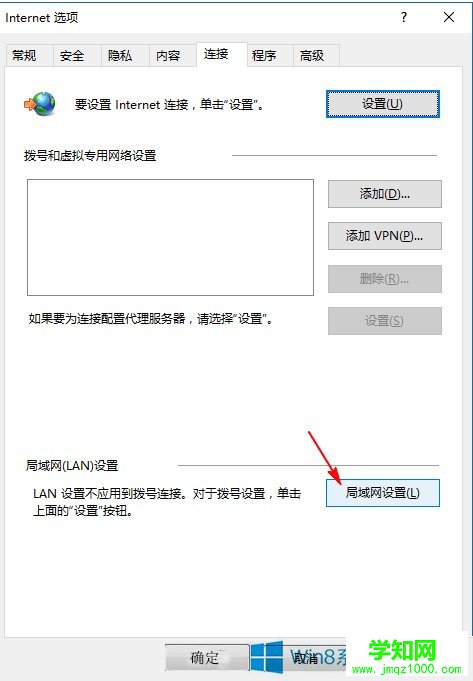
2、点击“局域网(LAN)设置”区域的“局域网设置”按钮,打开“局域网(LAN)设置”窗口;
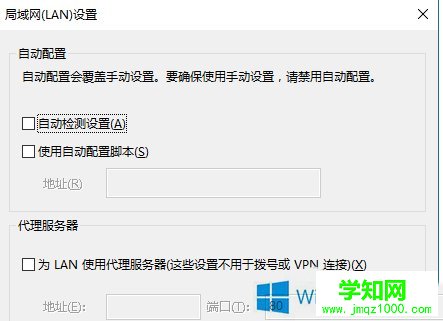
3、取消勾选“自动配置”区域的“自动检测设置”。确定,关闭窗口;
4、以后再打开IE浏览器时,速度就会明显加快了。
原因分析:
这个“自动检测设置”项是用于当前所使用的局域网中可能有服务器会向网内计算机自动发送html' target='_blank'>网络配置文件和信息,开启“自动检测设置”后会自动获得相关网络配置。所以对于经常变动设置,并且服务器会下发这些配置更改的局域网,开启“自动检测设置”就可以节省手动配置的时间,会比较方便。
但是许多局域网配置其实是相对静态的,一般很少更改设置,我们手动配置一次就可以了,无需每次都要自动获取配置。开启“自动检测设置”反而会在每次打开IE浏览器时多此一举地进行自动检测并不存在配置变动信息,因而拖累了IE浏览器打开速度。
PS:取消&ld
声明:本文内容由 整理,感谢笔者的分享!刊登/转载此文目的在于更广泛的传播及分享,但并不意味着赞同其观点或论证其描述。如有版权或其它纠纷问题请准备好相关证明材料与站长联系,谢谢!
郑重声明:本文版权归原作者所有,转载文章仅为传播更多信息之目的,如作者信息标记有误,请第一时间联系我们修改或删除,多谢。
新闻热点
疑难解答